ASUS筆電無法開機電源燈有亮?快速故障排除秘訣,助您輕鬆解決問題,重獲正常運作!
目錄
引言
ASUS筆電無法開機電源燈有亮的常見原因 2.1 電源問題
2.2 硬體故障
2.3 系統問題
故障排除的基本步驟 3.1 檢查電源供應
3.2 重置電源
3.3 檢查顯示器
進一步的故障排除方法 4.1 使用安全模式啟動
4.2 檢查硬體組件
4.3 更新BIOS
專業技術支援
預防措施與維護建議 6.1 定期維護
6.2 使用穩定的電源
6.3 備份重要資料
結論
引言
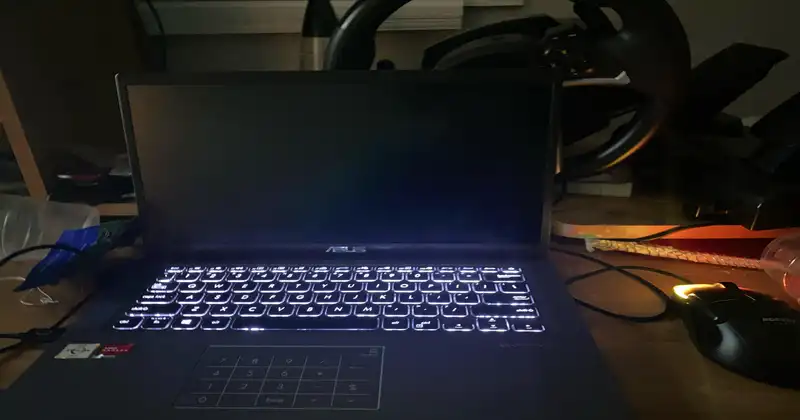
ASUS筆電因其性能穩定和性價比高而受到廣大用戶的喜愛。然而,當您的ASUS筆電無法開機電源燈有亮,發現電源燈亮著時,這無疑會讓您感到困惑。這種情況可能由多種原因引起,包括電源問題、硬體故障或系統錯誤。本文將提供一系列快速故障排除秘訣,幫助您輕鬆解決問題,重獲正常運作。
ASUS筆電無法開機電源燈有亮的常見原因
電源問題
電源問題是導致ASUS筆電無法開機的最常見原因之一。可能的情況包括:

- 電源適配器故障:如果電源適配器損壞,筆電將無法獲得足夠的電力。
- 電池故障:老化或損壞的電池可能無法正常供電。
- 插座問題:插座故障或電源線接觸不良也會導致電源無法正常供應。
硬體故障
硬體故障是另一個可能的原因,包括:
- 主板故障:主板損壞可能導致整個系統無法啟動。
- RAM問題:如果RAM條接觸不良或損壞,筆電也可能無法正常開機。
- 硬碟故障:硬碟損壞會導致系統無法讀取啟動文件。
系統問題
系統問題可能由於以下原因導致:
- 操作系統損壞:系統文件損壞或丟失會導致無法啟動。
- 驅動程式問題:不兼容或損壞的驅動程式可能會影響開機過程。
筆電故障排除的基本步驟
當您的ASUS筆電無法開機時,可以按照以下基本步驟進行故障排除:
檢查電源供應
- 確認電源適配器:檢查電源適配器是否正常工作,確保指示燈亮起。
- 檢查插座:將電源適配器插入其他插座,確認插座是否正常供電。
- 檢查電源線:檢查電源線是否有損壞或磨損的情況。
重置電源
重置電源可以幫助清除任何暫時的故障:
- 將筆電關閉,並拔掉電源適配器。
- 拆下電池(如果可拆卸)。
- 按住電源按鈕約15秒,這樣可以釋放殘留電力。
- 重新安裝電池,然後連接電源適配器,嘗試開機。
檢查顯示器
有時候,問題可能出在顯示器上:
- 檢查亮度:確保亮度設置不是最低。
- 外接顯示器:將筆電連接到外部顯示器,確認是否為顯示器故障。
進一步的故障排除方法
如果以上基本步驟無法解決問題,您可以嘗試以下進一步的故障排除方法:
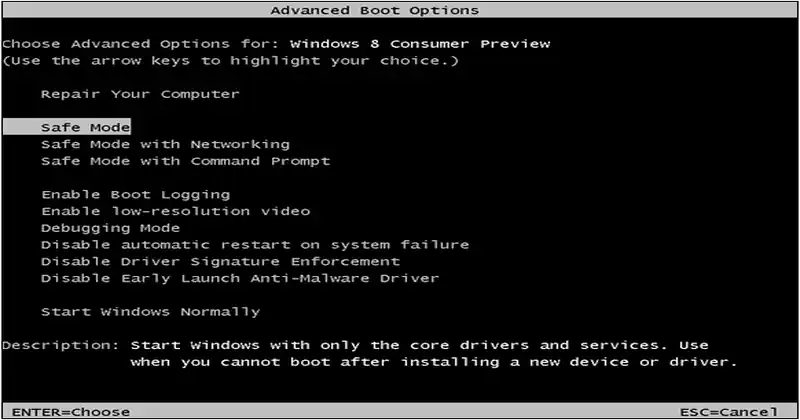
使用安全模式啟動
如果筆電能夠開機但無法正常啟動,您可以嘗試進入安全模式:
- 開機時,按下F8鍵(或Shift + F8)進入高級啟動選項。
- 選擇“安全模式”並按Enter。
- 在安全模式下,您可以進行系統還原或卸載最近安裝的驅動程式。
檢查硬體組件
如果無法進入安全模式,您可能需要檢查硬體組件:
- 檢查RAM:確保RAM條正確安裝,並嘗試更換插槽。
- 檢查硬碟:使用啟動盤或USB驅動器進行硬碟檢查,確保硬碟沒有損壞。
更新BIOS
如果以上步驟仍然無法解決問題,您可以考慮更新BIOS:
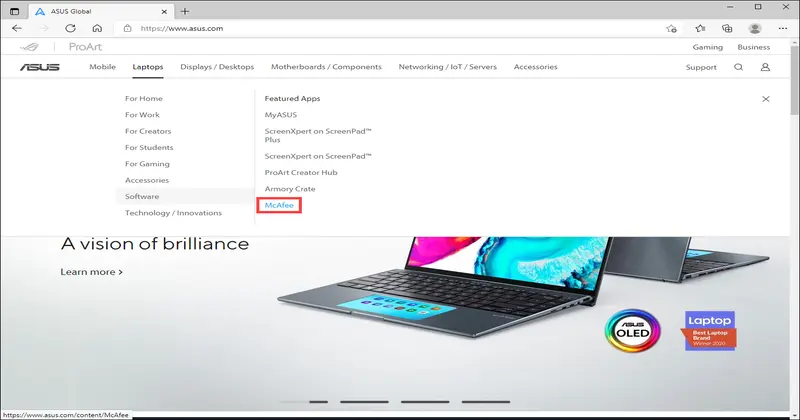
- 前往ASUS官方網站,下載最新的BIOS更新。
- 按照官方指示進行更新,請注意,更新BIOS有風險,請謹慎操作。
專業技術支援
如果您嘗試了以上所有步驟仍然無法解決問題,建議尋求專業的技術支援。您可以聯繫ASUS客服或前往授權維修中心,讓專業技術人員檢查和修復您的筆電。
預防措施與維護建議
為了避免未來再次出現類似問題,您可以採取以下預防措施:
定期維護
定期清理筆電內部灰塵,保持通風良好,能夠延長硬體的使用壽命。
使用穩定的電源
確保使用原廠的電源適配器,並避免在不穩定的電源環境中使用筆電。

備份重要資料
定期將重要資料備份到雲端或外部硬碟,以防止資料遺失。
結論
面對ASUS筆電無法開機的情況,電源燈卻亮的問題,雖然可能由多種原因引起,但通過本文提供的快速故障排除秘訣,您可以輕鬆排除故障並恢復正常運作。希望這些建議能夠幫助到您,讓您的ASUS筆電再次運行順暢。如果問題持續存在,請不要猶豫,尋求專業的技術支援,確保您的資料安全和設備正常運行。
SOS專業HD資料救援
https://www.02-33651599.com.tw
LINE=momodaro
TEL=02-33651599 緊急報修:0936-543-997
**關鍵字**:隨身碟格式化、資料恢復、檔案系統損壞、USB故障、格式化教程、資料丟失、防毒軟體、障礙排除
[返回頂部](#電腦突然跳出要求隨身碟格式化格式化教程及資料恢復技巧障礙排除)

